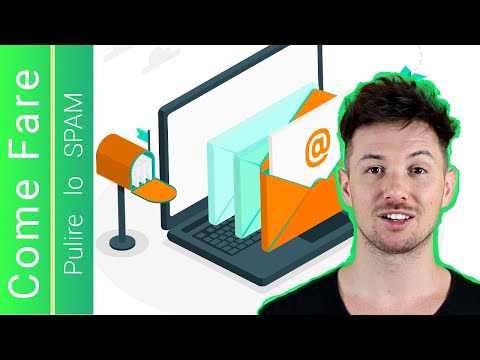Se stai cercando un'email o una chat di una certa data nei tuoi archivi di Gmail, segui questa semplice tecnica di ricerca. Se ciò non bastasse, abbiamo inserito alcuni termini di ricerca più avanzati per aiutarti.
Passi

Passaggio 1. Apri la ricerca di Gmail
Su un browser di computer, la barra di ricerca è visibile nella parte superiore dello schermo da qualsiasi pagina di Gmail. Su un dispositivo mobile, potrebbe essere necessario toccare l'icona di una lente di ingrandimento per aprire la barra di ricerca.

Passaggio 2. Cerca le email dopo una certa data
Per cercare le email dopo una certa data, digita dopo:AAAA/MM/GG nella barra di ricerca, sostituendo quelle lettere con una data effettiva. Ad esempio, scrivi dopo:2015/03/29 per cercare le email scritte dopo il 29 marzo 2015.
Puoi usare la parola più nuovo invece di "dopo".

Passaggio 3. Cerca prima di una certa data
Probabilmente puoi già indovinarlo, ma la ricerca "before:YYYY/MM/DD" cercherà tutto prima della data che scrivi. La parola più vecchio funzionerà invece di "prima", se preferisci.

Passaggio 4. Utilizzare entrambi i termini per restringere un intervallo
Puoi utilizzare entrambi i termini di cui sopra nella stessa ricerca. Per esempio, dopo:2015-03-29 prima:2015-04-05 elencherà tutti i messaggi inviati dopo la mezzanotte del 29 marzo 2015, ma prima del 5 aprile 2015.

Passaggio 5. Utilizzare termini relativi
Per i messaggi più recenti, non è necessario calcolare la data esatta. Usa i termini più vecchio di o più nuovo di Invece. Ecco come:
- precedente_di:3d = da più di 3 giorni fa
- newer_than:2m = da meno di 2 mesi fa
- old_than:12d newer_than:1y = più vecchio di 12 giorni e più recente di 1 anno

Passaggio 6. Aggiungi termini aggiuntivi
Puoi aggiungere termini ordinari alla stessa ricerca, così come altri termini di ricerca avanzata. Ecco alcuni esempi:
- dopo:2015-01-01 prima:2015-12-31 arrampicata su roccia elencherà ogni messaggio con le parole "rock" e "climbing" dal 2015.
- newer_than:5d ha:allegato elencherà tutte le email con allegati inviate negli ultimi 5 giorni.
- prima:2008/04/30 da:Jenna dance elencherà tutte le email precedenti al 30 aprile 2008, inviate da Jenna, che includono la parola "danza".